모니터에 “HDMI 신호 없음” 메시지가 뜰 때, 당황하지 마세요! 이 글에서 7가지 해결책을 알려드릴게요. 원인 파악부터 재발 방지까지, 꼼꼼하게 안내해 드릴게요.
HDMI 케이블 연결 확인

HDMI 케이블 연결 불량은 흔한 원인 중 하나예요. 케이블이 제대로 연결되지 않으면 신호가 전달되지 않거든요.
케이블 양쪽 끝이 본체와 모니터 HDMI 포트에 단단히 고정되었는지 확인해 주세요. 헐겁다면 다시 꽉 끼워 넣어야 해요. 케이블 자체의 손상 여부도 꼼꼼히 살펴봐야 합니다. 꺾이거나 손상된 부분이 있다면 교체를 고려해 보세요.
HDMI 케이블 버전도 중요해요. 컴퓨터와 모니터가 지원하는 최신 버전의 케이블을 사용하는 것이 좋습니다. 어댑터를 사용 중이라면, 어댑터 제거 후 직접 연결해 테스트해 보세요. 포트에 먼지가 쌓여있다면 부드러운 천으로 닦아주세요.
케이블 연결 불량 시 해결법
- 케이블 재연결: 양쪽 끝을 다시 꽉 끼워 연결
- 케이블 손상 확인: 꺾이거나 손상된 부분 점검
- 케이블 버전 확인: 최신 버전 또는 호환 여부 확인
모니터 입력 설정 확인
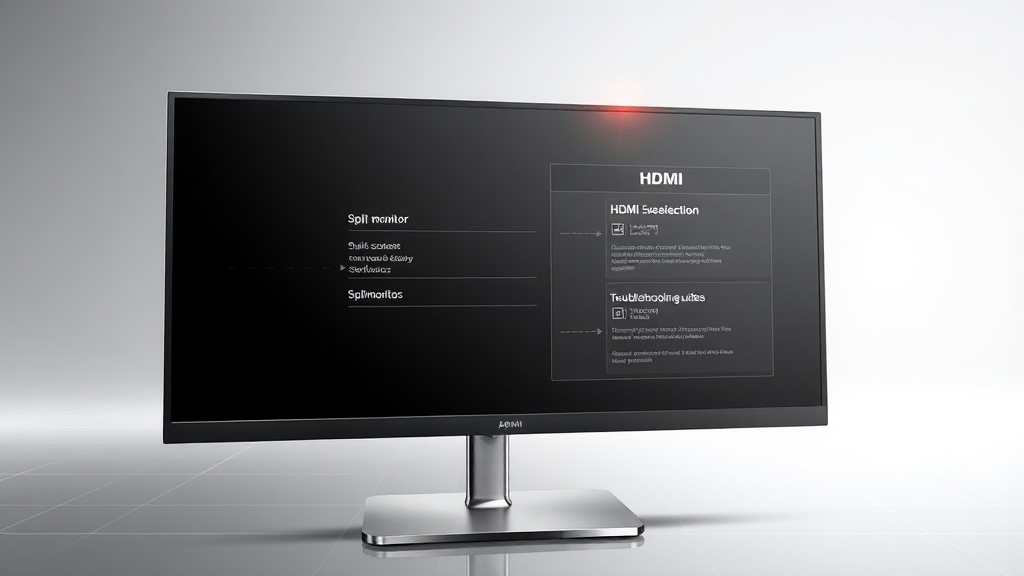
모니터 입력 설정 오류도 흔한 원인 중 하나입니다. 입력 소스가 HDMI로 제대로 설정되어 있는지 확인해야 해요.
모니터 전면 버튼이나 OSD 메뉴를 통해 입력 소스를 HDMI로 선택해 주세요. HDMI 포트가 여러 개라면, 연결된 포트 번호와 모니터 설정이 일치하는지 확인해야 합니다. 자동 입력 감지 기능이 제대로 작동하지 않을 때도 있으니, 수동으로 변경하는 것이 좋습니다.
설정 변경 후에도 문제가 계속된다면, 모니터 설정을 초기화해 보세요. 초기화하면 설정 오류를 해결할 수 있지만, 저장된 설정은 모두 사라집니다. 듀얼 모니터를 사용한다면, 각 모니터가 올바른 입력 소스로 설정되어 있는지 확인해야 해요.
모니터 설정 확인 방법
- 입력 소스 확인: HDMI로 설정되어 있는지 확인
- 포트 번호 확인: 연결된 포트 번호와 설정 일치 확인
- 듀얼 모니터 설정: 각 모니터의 입력 소스 확인
그래픽 카드 및 드라이버 점검

그래픽 카드와 드라이버 문제도 신호 없음의 원인이 될 수 있어요. 그래픽 카드가 제대로 장착되어 있는지, 드라이버는 최신 버전인지 확인해야 합니다.
데스크탑 PC를 사용한다면, 그래픽 카드가 메인보드에 제대로 장착되어 있는지 확인해 주세요. 흔들리거나 덜 꽂혀있으면 화면이 제대로 출력되지 않을 수 있습니다. 오래된 드라이버나 손상된 드라이버는 화면 출력을 방해할 수 있으니, 최신 버전으로 업데이트하거나 이전 버전으로 롤백해 보세요.
내장 그래픽과 외장 그래픽이 모두 있는 시스템이라면, BIOS 설정에서 외장 그래픽을 우선 사용하도록 설정해야 합니다. HDMI 포트 자체의 불량 가능성도 의심해 볼 수 있어요. 다른 HDMI 포트나 DisplayPort를 사용해 보세요.
그래픽 카드 문제 해결법
- 장착 상태 확인: 그래픽 카드가 제대로 꽂혀 있는지 확인
- 드라이버 업데이트: 최신 버전으로 업데이트 또는 롤백
- BIOS 설정 확인: 외장 그래픽 우선 사용 설정
전원 및 시스템 재부팅

간단하지만 효과적인 방법은 전원 및 시스템 재부팅입니다. 일시적인 오류로 인해 신호가 끊기는 경우가 많거든요.
모니터와 컴퓨터의 전원을 완전히 끄고, HDMI 케이블을 포함한 모든 케이블을 분리해 주세요. 20분 정도 기다린 후 다시 연결해 보세요. 모니터 메뉴 설정에서 ‘초기화’ 또는 ‘공장 초기화’ 항목을 찾아 실행해 보세요.
다른 컴퓨터나 모니터가 있다면, 현재 사용 중인 기기에 문제가 있는지 확인해 보는 것도 좋습니다. 컴퓨터를 껐다가 다시 켜면 운영체제가 다시 시작되면서 오류가 해결될 수 있어요.
재부팅 시 주의사항
- 완전 종료 후 재시작: 모니터, 컴퓨터 모두 전원 끄기
- 케이블 분리 후 재연결: HDMI 케이블 포함 모든 케이블 분리
- 모니터 초기화: 설정 오류 해결 시도
케이블 및 포트 불량 테스트

케이블과 포트 불량은 흔하게 발생하는 문제 중 하나입니다. 꼼꼼하게 점검하여 문제를 해결해 보세요.
HDMI 케이블이 컴퓨터와 모니터 양쪽 포트에 단단히 고정되어 있는지 확인해 주세요. 케이블을 뺐다가 다시 꽂아보는 것도 좋은 방법입니다. 포트 안에 먼지가 있다면 부드러운 솔로 닦아주세요.
케이블에 굴곡이 심하거나 손상이 있다면 다른 케이블로 교체해서 테스트해 보세요. 컴퓨터의 경우, 외장 그래픽카드를 사용한다면 하단 포트에 모니터를 연결하는 것이 일반적입니다. 모니터 역시 다른 HDMI 포트에 연결해 보면서 화면이 출력되는지 확인해 보세요.
케이블/포트 점검 방법
- 케이블 고정 확인: 양쪽 포트에 단단히 고정되었는지 확인
- 케이블 손상 확인: 굴곡, 손상 여부 확인 후 교체
- 포트 위치 확인: 외장/내장 그래픽에 맞는 포트 사용
외부 장치 출력 설정 확인

외부 장치의 출력 설정이 잘못되어 있어도 신호가 잡히지 않을 수 있습니다. 모니터 자체의 입력 단자 선택 메뉴를 확인해 보세요.
모니터 버튼을 이용하여 HDMI, DP, DVI 등 어떤 입력 단자를 선택하는 메뉴를 찾을 수 있을 거예요. 다른 장치로 입력이 설정되어 있다면 HDMI로 변경해주세요. 자동으로 입력 장치가 인식되지 않는다면, 설정을 수동으로 변경하여 화면 출력을 확인해보는 것도 좋은 방법입니다.
듀얼 모니터를 사용하고 계신다면, 각 모니터가 올바른 입력 소스로 설정되어 있는지 확인해야 해요.
외부 장치 설정 확인법
- 입력 단자 선택: HDMI로 설정되어 있는지 확인
- 수동 설정 변경: 자동 인식 안 될 시 수동으로 변경
- 듀얼 모니터 설정: 각 모니터 입력 소스 확인
모니터 신호 문제 예방 관리

미리 예방하고 관리하면 모니터 신호 문제를 줄일 수 있어요. 케이블 관리부터 PC 내부 청소까지, 꾸준한 관리가 중요합니다.
HDMI 케이블을 너무 심하게 구부리거나 꺾지 않도록 주의하고, 케이블 연결 부위에 무리한 힘을 가하지 않는 것이 중요해요. 정기적으로 케이블 연결 상태를 확인하는 것도 잊지 마세요. PC 내부에 먼지가 쌓이면 부품의 발열이 증가하고, 이는 신호 불안정의 원인이 되기도 합니다.
3~6개월마다 PC 내부를 청소하여 먼지를 제거하고, PC를 바닥에 직접 두지 않고 책상 위나 통풍이 잘 되는 곳에 두는 것이 좋습니다.
예방 관리 방법
- 케이블 관리: 구부리거나 꺾지 않도록 주의
- 연결 상태 확인: 정기적으로 헐거움, 손상 여부 확인
- PC 내부 청소: 3~6개월마다 먼지 제거
마무리

이 가이드라인을 통해 HDMI 신호 없음 문제를 해결하고, 쾌적한 컴퓨팅 환경을 누리시길 바랍니다.
자주 묻는 질문
HDMI 케이블 연결 상태는 어떻게 확인해야 하나요?
HDMI 케이블이 컴퓨터 본체와 모니터의 HDMI 포트에 단단히 고정되어 있는지 확인하고, 케이블 자체에 손상된 부분은 없는지 꼼꼼히 살펴보세요.
모니터 입력 설정은 어떻게 변경하나요?
모니터 전면 버튼이나 OSD 메뉴를 통해 입력 소스를 HDMI로 선택하세요. 모니터에 HDMI 포트가 여러 개 있다면, 사용 중인 케이블이 연결된 포트 번호와 모니터 설정이 일치하는지 확인해야 합니다.
그래픽 카드 드라이버는 어떻게 업데이트하나요?
윈도우 장치 관리자에서 드라이버를 업데이트하거나, 그래픽 카드 제조사 홈페이지에서 최신 버전을 다운로드하여 설치할 수 있습니다.
모니터 화면이 안 나올 때, 전원 및 시스템 재부팅은 어떻게 해야 하나요?
모니터와 컴퓨터의 전원을 완전히 끄고, 연결된 모든 케이블을 분리한 후 약 20분 정도 기다렸다가 다시 연결해 보세요. 모니터 초기화도 함께 시도해 보는 것이 좋습니다.
HDMI 포트가 불량인지 어떻게 확인할 수 있나요?
다른 HDMI 포트나 DisplayPort와 같은 다른 출력 포트를 사용해 보면서 문제가 특정 포트에 국한되는지 확인해 보세요. 다른 기기에 연결하여 모니터 자체의 문제인지 확인하는 것도 좋은 방법입니다.
